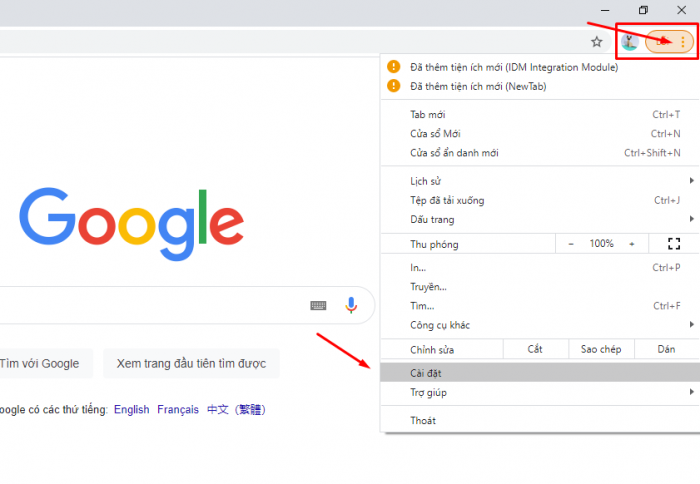Khi các bạn sử dụng Google chrome nó sẽ có thông báo làm cho chúng ta bực mình, đôi khi những thông báo đó nó không hay, thì làm cách nào để xóa thông báo đó, hiện tại các trang web lạm dụng vấn đề đó rất nhiều để quảng cáo, vậy để xóa thông báo đó như thế nào hãy tìm hiểu cách tắt thông báo chrome nhé.
Cách tắt thông báo chrome trên máy tính
Bước 1: Vào Google chrome
Click chuột vào góc phải màn hình có dấu 3 chấm và bấm vào tìm phần cài đặt
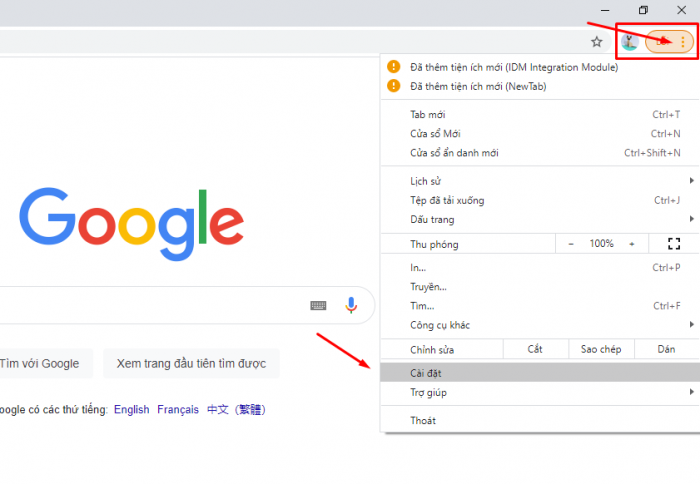
Click chuột vào góc phải màn hình có dấu 3 chấm và bấm vào tìm phần cài đặt
Bước 2: Chọn cài đặt
Bấm chọn cài đặt được chuyển tới trang cài đặt của Google chrome và bấm tìm kiếm nhập (Thông báo) để chuyển tới nhanh
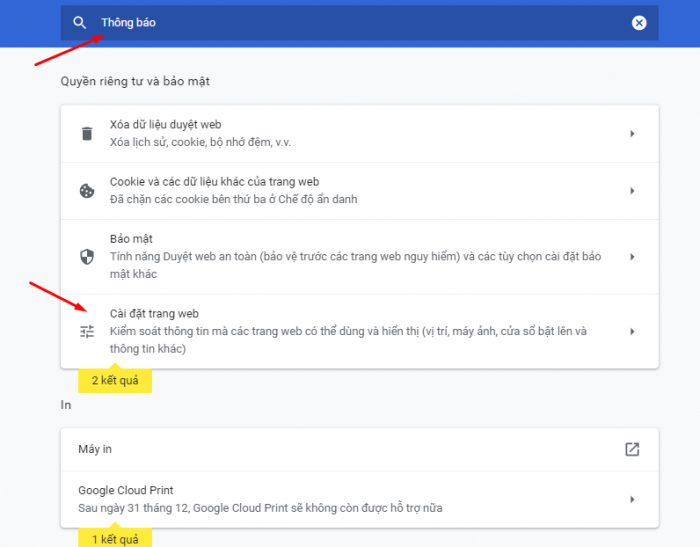
Chọn cài đặt
Bước 3: Cài đặt trang web
Khi bấm vào cài đặt trang web lướt xuống tìm chỗ có chữ Thông báo(Hỏi trước khi gửi)
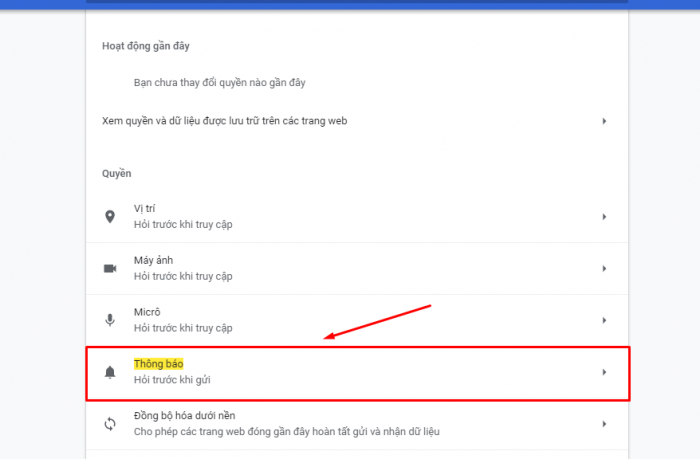
Khi bấm vào cài đặt trang web lướt xuống tìm chỗ có chữ Thông báo(Hỏi trước khi gửi)
Bước 4: Xóa những trang web không cần không báo
Tìm kiếm những trang web hiện vào trang google chrome và tắt hết những thông báo không cần thiết
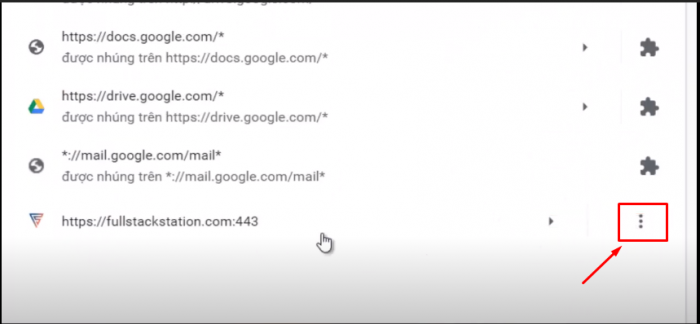
tắt hết những thông báo không cần thiết
Bấm vào và chọn xóa
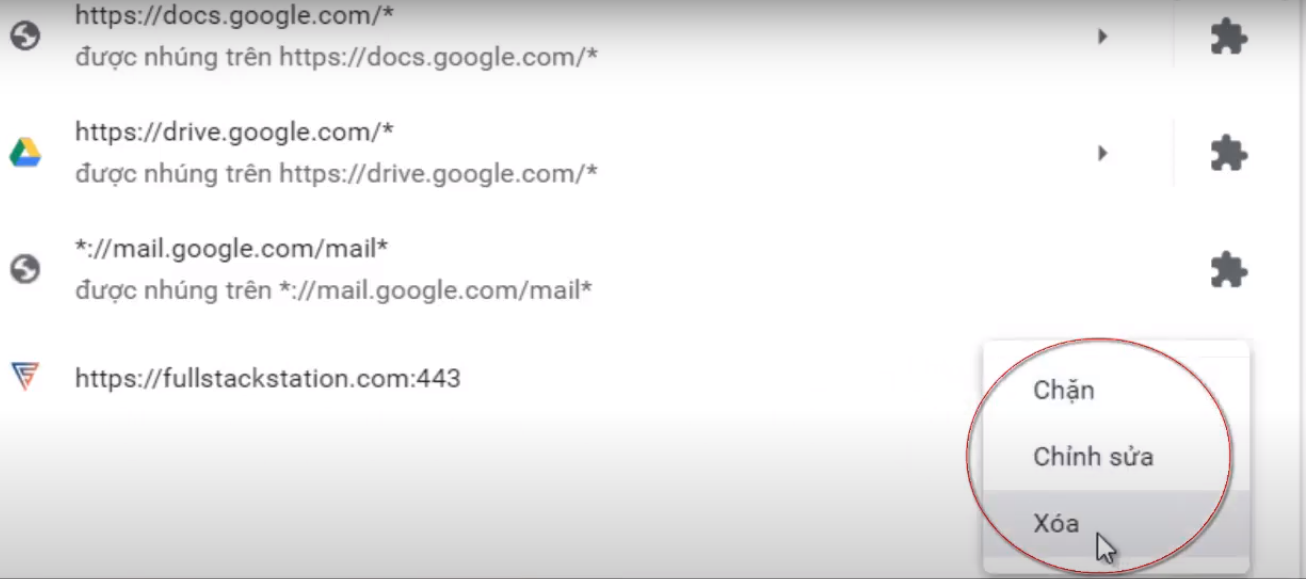
Bấm vào và chọn xóa
Nguồn video cách tắt thông báo chrome trên máy tính:
Cách tắt thông báo chrome trên điện thoại
Bước 1: Vào phần cài đặt của Google chrome
Vào dấu 3 chấm ở góc Google chrome và bấm vào phần cài đặt
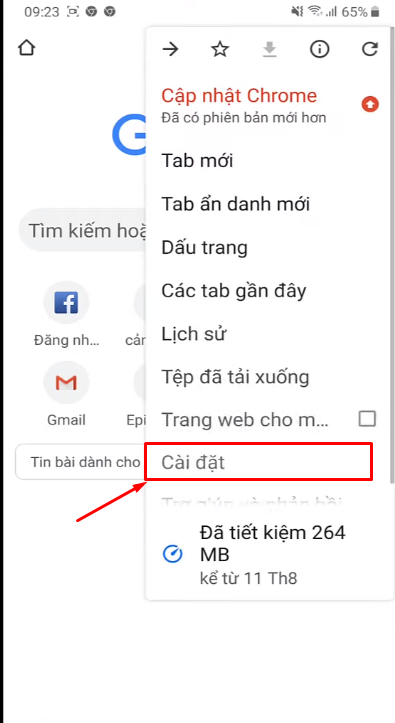
Vào dấu 3 chấm ở góc Google chrome và bấm vào phần cài đặt
Bước 2: Chọn cài đặt
Khi chọn cài đặt bạn được chuyển vào phần cài đặt mà bấm chọn Cài đặt trang web
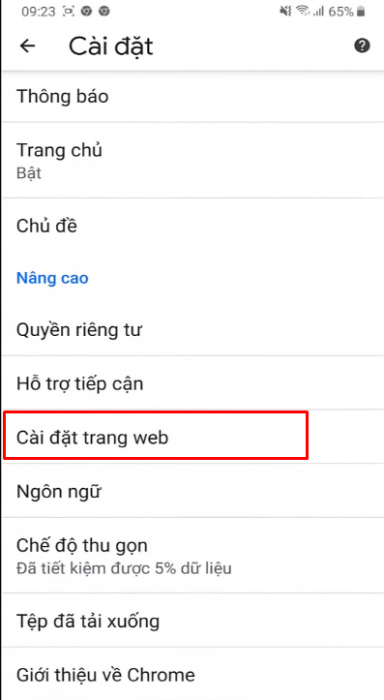
Khi chọn cài đặt bạn được chuyển vào phần cài đặt mà bấm chọn Cài đặt trang web
Bước 3: Chọn Thông báo
Khi các bạn bấm cài đặt trang web và bạn lướt xuống tìm chữ Thông báo
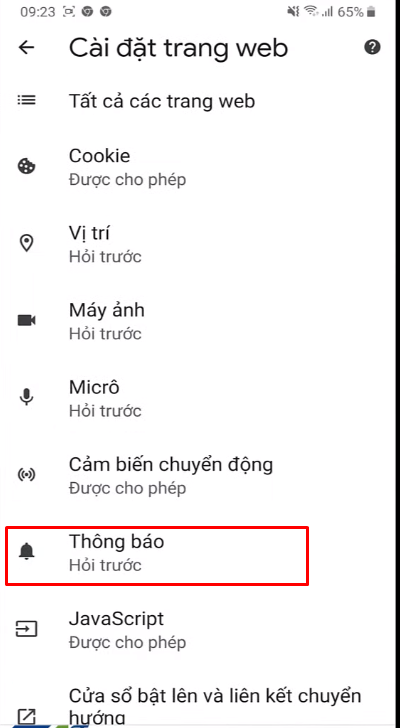
Khi các bạn bấm cài đặt trang web và bạn lướt xuống tìm chữ Thông báo
Bước 4: Xóa các trang web hoặc tắt tất cả
Click vào trang web và bấm vào Xóa và đặt lại, nếu các bạn thấy quá nhiều thì tắt tất cả đi
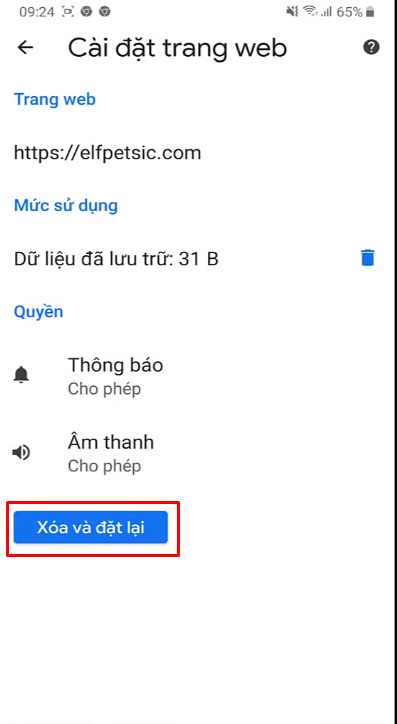
Click vào trang web và bấm vào Xóa và đặt lại, nếu các bạn thấy quá nhiều thì tắt tất cả đi
Tắt đi để tắt tất cả thông báo rác trên chrome của bạn
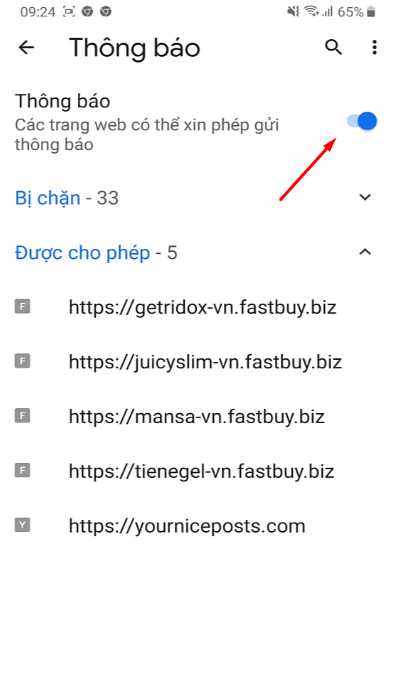
Tắt đi để tắt tất cả thông báo rác trên chrome của bạn
Nguồn video Cách tắt thông báo chrome trên điện thoại:
Như vậy mình đã hướng dẫn tắt thông báo chrome trên điện và cách tắt thông báo chrome trên máy tính đều rất dễ dàng đúng không nào chỉ cần vài thao tác là các bạn đã xóa bỏ được những tin rác từ các trang web làm phiền các bạn trước giờ mà các bạn không biết cách xử lí, và sau này nếu có những trang web lạ hiện ra thông báo thì các bạn cứ dùng cách này để tắt đi nhé. Chúc các bạn thành công!